Гоогле мапе: Како проверити надморску висину

Гоогле мапе могу да прикажу информације о надморској висини на рачунару и мобилном уређају. Да бисте користили ову функцију, потребно је да омогућите опцију Терен.
Текстуални канали у Дисцорд-у могу бити прилично заузети ако у њима ћаска приличан број људи. Због тога може бити незгодно конкретно одговорити на нешто што је речено у неколико порука. Иако можете да кликнете десним тастером миша на поруку на коју одговарате и кликнете на „Одговори“, можда ћете ипак желети додатну јасноћу о томе на који део мислите ако је оригинална порука прилично дуга.
Овде долазе блок цитати. Блок цитати вам омогућавају да истакнете одређени текст у формату који се генерално схвата као цитат. Блок наводника глатко прелазе са једноредних наводника у више редова.
Напомена: Званична Дисцорд документација ове функције је застарела у време писања. Детаљи наведени у овом чланку су тачни на основу тестирања обављеног у новембру 2020.
Да бисте уметнули блок цитата, откуцајте симбол „веће од“ након чега следи размак „>“ на почетку реда. У оквиру за текст, симбол веће од биће замењен структуром блок цитата.
Савет: Ако и даље можете да видите симбол веће од када куцате, блок цитат неће радити. Уверите се да нема текста испред симбола веће од и да постоји размак непосредно после њега.
Када дођете до краја цитата, можете одмах да објавите поруку притиском на ентер, или можете прећи на нови ред притиском на Схифт + Ентер. Ако желите да наставите цитат у другом реду, можете притиснути Схифт + Ентер једном или двапут у зависности од тога да ли желите да оставите празан ред између. Ако уместо тога желите да затворите блок цитат и додате одговор, можете или да притиснете бацкспаце и избришете блок цитат на почетку текућег реда, или да притиснете Схифт + Ентер три пута.
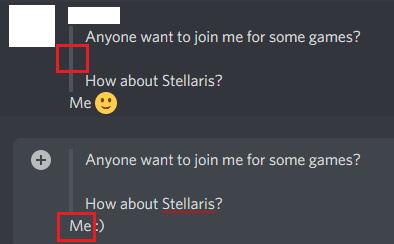
Користите “>” да започнете блок цитат, а затим притисните Схифт + Ентер да бисте га пренели у нови ред. Можете прекинути блок цитат притиском на бацкспаце.
Гоогле мапе могу да прикажу информације о надморској висини на рачунару и мобилном уређају. Да бисте користили ову функцију, потребно је да омогућите опцију Терен.
Научите корак по корак како да искључите везе на које се може кликнути у Нотепад++ помоћу овог једноставног и брзог водича.
Ослободите се приказивања емисије у Уп Нект на Аппле ТВ+ да бисте своје омиљене емисије чували у тајности од других. Ево корака.
Откријте колико је лако променити слику профила за свој Диснеи+ налог на рачунару и Андроид уређају.
Тражите Мицрософт Теамс алтернативе за комуникацију без напора? Пронађите најбоље алтернативе за Мицрософт тимове за вас у 2023.
Овај пост вам показује како да исечете видео записе помоћу алата уграђених у Мицрософт Виндовс 11.
Ако често чујете популарну реч Цлипцхамп и питате шта је Цлипцхамп, ваша претрага се завршава овде. Ово је најбољи водич за савладавање Цлипцхамп-а.
Са бесплатним снимачем звука можете да правите снимке без инсталирања софтвера треће стране на свој Виндовс 11 рачунар.
Ако желите да креирате запањујуће и привлачне видео записе за било коју сврху, користите најбољи бесплатни софтвер за уређивање видеа за Виндовс 11.
Погледајте савете које можете да користите да бисте своје задатке организовали уз Мицрософт То-До. Ево савета који се лако раде, чак и ако сте почетник.






